วิธีแก้ไขรหัสข้อผิดพลาด Netflix NW-2-5
รหัสข้อผิดพลาดของ Netflix NW-2-5 ระบุถึงปัญหาการเชื่อมต่อเครือข่าย ซึ่งหมายความว่าอุปกรณ์ของคุณ ไม่สามารถเข้าถึงบริการ Netflix ได้และเป็นปัญหาที่พบได้ทั่วไปและท้าทายของ Netflix ในการระบุ และแก้ไข หมายความว่าอุปกรณ์ของคุณไม่ได้เชื่อมต่อกับอินเทอร์เน็ตหรือสิ่งที่ขัดขวางไม่ให้อุปกรณ์เชื่อมต่อกับ Netflix
รหัสข้อผิดพลาดนี้อาจเกิดจากปัญหากับอุปกรณ์ เครือข่ายในบ้าน หรือการเชื่อมต่ออินเทอร์เน็ต
เมื่อเกิดรหัสข้อผิดพลาดของ Netflix NW-2-5 โดยทั่วไปอุปกรณ์ของคุณจะแสดงข้อความนี้บนหน้าจอ:
Netflix พบข้อผิดพลาด ลองอีกครั้งใน X วินาที รหัส: NW-2-5
รหัสข้อผิดพลาด NW-2-5 สามารถเกิดขึ้นได้บนอุปกรณ์ส่วนใหญ่ที่มีแอป Netflix รวมถึงเกมคอนโซล อุปกรณ์สตรีมมิ่ง เช่น Roku เครื่องเล่น Blu-Ray และสมาร์ททีวี
คู่มือนี้ใช้ได้กับทุกอุปกรณ์ที่สามารถสตรีม Netflix ได้ แต่จะมีการเรียกขั้นตอนเฉพาะสำหรับผู้ใช้ Xbox และ PlayStation
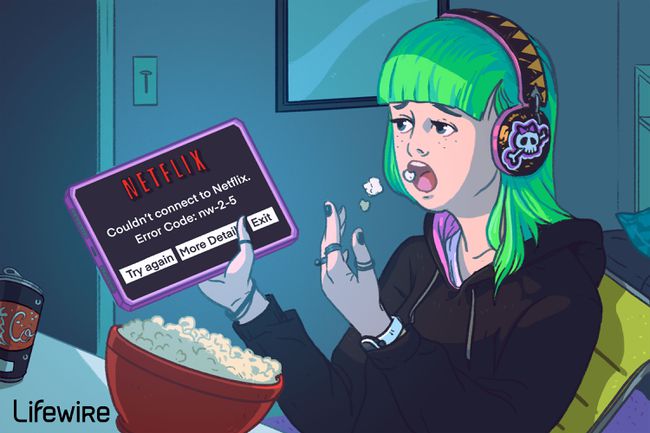
อเล็กซ์ ดอส ดิแอซ / Lifewire
วิธีแก้ไขรหัสข้อผิดพลาด Netflix NW 2-5
ขั้นตอนเฉพาะที่คุณต้องดำเนินการเพื่อแก้ไขรหัสข้อผิดพลาด NW-2-5 อาจแตกต่างกันเล็กน้อยขึ้นอยู่กับอุปกรณ์ที่คุณใช้ ตัวอย่างเช่น คุณไม่สามารถตรวจสอบหรือเปลี่ยนแปลง DNS การตั้งค่าบนอุปกรณ์บางอย่าง
วิธีแก้ไขรหัสข้อผิดพลาดของ Netflix NW-2-5:
-
กด ลองอีกครั้ง บนหน้าจอข้อผิดพลาด
บางครั้ง นั่นคือทั้งหมดที่คุณต้องทำ
-
รีสตาร์ทอุปกรณ์ของคุณ
หากอุปกรณ์ของคุณมีโหมดสลีป คุณจะต้องตรวจสอบให้แน่ใจว่าคุณได้ปิดเครื่องและรีสตาร์ทอุปกรณ์โดยสมบูรณ์ ในบางกรณี คุณจะต้องถอดปลั๊กอุปกรณ์เป็นเวลาหนึ่งนาทีหลังจากปิดเครื่อง
-
ตรวจสอบเพื่อให้แน่ใจว่าอุปกรณ์ของคุณเชื่อมต่อกับอินเทอร์เน็ต
อุปกรณ์บางอย่างมีฟังก์ชันที่จะทดสอบการเชื่อมต่ออินเทอร์เน็ตสำหรับคุณ หากอุปกรณ์ของคุณไม่มีฟังก์ชันดังกล่าว ให้พยายามสตรีมวิดีโอหรือดูหน้าเว็บโดยใช้แอปอื่นที่ไม่ใช่ Netflix
-
ตรวจสอบว่าเครือข่ายที่คุณเชื่อมต่อรองรับการสตรีม
คุณเชื่อมต่อกับอินเทอร์เน็ตที่ใช้ร่วมกันในโรงแรม ธุรกิจ หรือมหาวิทยาลัยหรือไม่? หากเป็นเช่นนั้น ผู้ดูแลระบบเครือข่ายอาจปิดการเข้าถึงบริการสตรีมมิง ติดต่อผู้ดูแลระบบเครือข่ายหากคุณไม่แน่ใจ
-
รีสตาร์ทเครือข่ายในบ้านของคุณ
ปิดทั้งเราเตอร์และโมเด็มของคุณ หากเป็นอุปกรณ์แยกจากกัน คุณอาจต้องถอดปลั๊กออกเพื่อแก้ไขปัญหาอย่างสมบูรณ์
-
ตรวจสอบการตั้งค่า DNS ของคุณ
อุปกรณ์บางเครื่องอนุญาตให้คุณตรวจสอบการตั้งค่า DNS ได้ แต่บางเครื่องไม่ตรวจสอบ หากคุณไม่สามารถตรวจสอบการตั้งค่า DNS บนอุปกรณ์ของคุณได้ คุณจะต้องข้ามขั้นตอนนี้
-
ลองใช้การเชื่อมต่ออีเทอร์เน็ต หรือปรับปรุงสัญญาณ Wi-Fi ของคุณ
การใช้การเชื่อมต่ออีเทอร์เน็ตแบบมีสายจะมอบประสบการณ์การสตรีมที่ดีที่สุด หากไม่สามารถทำได้ ให้เปลี่ยนตำแหน่งอุปกรณ์และเราเตอร์ของคุณเพื่อให้ได้สัญญาณ Wi-Fi ที่แรงที่สุด
-
ติดต่อผู้ให้บริการอินเทอร์เน็ตของคุณ
หากคุณยังมีรหัส NW-2-5 หลังจากทำตามขั้นตอนเหล่านี้ อาจมีปัญหากับการเชื่อมต่ออินเทอร์เน็ตของคุณ หรือผู้ให้บริการอินเทอร์เน็ตของคุณอาจประสบปัญหาที่ใหญ่กว่า
ผู้ให้บริการอินเทอร์เน็ตบางรายเสนอการควบคุมโดยผู้ปกครอง คุณอาจต้องปิดใช้การควบคุมโดยผู้ปกครองหรือแก้ไขการตั้งค่าเพื่อใช้ Netflix
เครือข่ายของคุณรองรับการสตรีมหรือไม่
บางเครือข่ายปิดการสตรีมเพื่อประหยัดแบนด์วิดท์หรือด้วยเหตุผลอื่น หากคุณเชื่อมต่ออินเทอร์เน็ตผ่านมหาวิทยาลัย โรงแรม หรือเครือข่ายอื่นที่กว้างขวาง คุณจะต้องติดต่อผู้ดูแลระบบเครือข่ายเพื่อดูว่าการสตรีมถูกปิดใช้งานหรือไม่
หากคุณมีการเชื่อมต่ออินเทอร์เน็ตกับโมเด็มและเราเตอร์ ปัญหานี้จะไม่เกิดขึ้นกับคุณ
จะบอกได้อย่างไรว่าอุปกรณ์ของคุณเชื่อมต่ออินเทอร์เน็ตอยู่
เนื่องจากรหัสข้อผิดพลาด NW-2-5 เป็นข้อผิดพลาดในการเชื่อมต่อ สิ่งแรกที่คุณต้องแยกแยะคือปัญหาการเชื่อมต่ออินเทอร์เน็ต วิธีที่ดีที่สุดในการบรรลุเป้าหมายนี้จะแตกต่างกันไปตามอุปกรณ์เครื่องหนึ่งไปยังอีกเครื่องหนึ่งเนื่องจากความพร้อมใช้งานของเครื่องมือแก้ไขปัญหาที่แตกต่างกัน
เครื่องเล่นวิดีโอเกมส่วนใหญ่มีตัวเลือกในการทดสอบการเชื่อมต่ออินเทอร์เน็ต หากอุปกรณ์ของคุณมีการทดสอบประเภทนี้ คุณจะต้องเปิดใช้งาน หากแสดงว่าคุณไม่ได้เชื่อมต่อกับอินเทอร์เน็ต ตรวจสอบให้แน่ใจว่าอุปกรณ์ของคุณเชื่อมต่อกับเครือข่ายที่ถูกต้อง คุณอาจต้องปิดและเปิดการเชื่อมต่ออินเทอร์เน็ตบนอุปกรณ์ของคุณอีกครั้งเพื่อให้ทำงานได้อีกครั้ง
หากอุปกรณ์ของคุณไม่มีตัวเลือกให้ทดสอบการเชื่อมต่ออินเทอร์เน็ต ให้เปิดแอปอื่นที่ไม่ใช่ Netflix ที่ต้องใช้การเชื่อมต่ออินเทอร์เน็ตจึงจะใช้งานได้ หากแอปนั้นเข้าถึงอินเทอร์เน็ตได้ แสดงว่าคุณเชื่อมต่อแล้ว และคุณสามารถไปยังขั้นตอนถัดไปได้
วิธีรีสตาร์ทอุปกรณ์และเครือข่ายในบ้านของคุณ
ในหลายกรณี การหมุนเวียนพลังงานให้กับอุปกรณ์ของคุณจะช่วยแก้ปัญหา เช่น รหัส Netflix NW-2-5 หมายความว่าคุณจะต้องปิดอุปกรณ์โดยสมบูรณ์ ถอดปลั๊กออกจากผนัง เสียบกลับเข้าไปใหม่และเปิดใหม่อีกครั้ง
อุปกรณ์บางอย่างมีโหมดสลีปหรือโหมดพลังงานต่ำที่จะเข้าสู่เมื่อคุณกดปุ่มเปิดปิดหรือปิดเครื่องผ่านเมนูบนหน้าจอ โหมดนี้จึงเป็นเหตุผลว่าทำไมจึงต้องปิดอุปกรณ์แล้วถอดปลั๊กออก
กำลังรีสตาร์ทเครือข่ายในบ้านของคุณ ทำงานในลักษณะเดียวกัน ปิดโมเด็มและเราเตอร์ของคุณ ถอดปลั๊ก เสียบกลับเข้าไปใหม่และเปิดใหม่ ในกรณีส่วนใหญ่ ระหว่าง 10 ถึง 20 วินาทีเป็นเวลานานพอที่จะรอก่อนที่จะเสียบอุปกรณ์กลับเข้าไปใหม่ คุณอาจต้องถอดปลั๊กทิ้งไว้ไม่เกินหนึ่งนาที
หลังจากที่คุณรีสตาร์ทอุปกรณ์และเครือข่ายในบ้านแล้ว คุณจะต้องตรวจสอบและตรวจสอบให้แน่ใจว่าอุปกรณ์ของคุณเชื่อมต่อกับเครือข่ายที่ถูกต้อง
วิธีตรวจสอบการตั้งค่า DNS ของคุณ
อุปกรณ์บางอย่างอนุญาตให้คุณตรวจสอบการตั้งค่า DNS ของคุณ ซึ่งสามารถช่วยแก้ไขรหัส Netflix NW 2-5 ได้ หากอุปกรณ์ของคุณไม่รองรับสิ่งนี้ คุณจะต้องไปยังขั้นตอนถัดไป
ต่อไปนี้เป็นวิธีตรวจสอบการตั้งค่า DNS ของคุณบน a เพลย์สเตชั่น 4 (กับ เครื่องเล่นเพลย์สเตชัน 3 การตั้งค่าในวงเล็บ):
นำทางไปยัง การตั้งค่า.
เลือก เครือข่าย (การตั้งค่าเครือข่าย บน PS3)
เลือก ตั้งค่าการเชื่อมต่ออินเทอร์เน็ต (การตั้งค่าการเชื่อมต่ออินเทอร์เน็ต, แล้ว ตกลง, แล้ว กำหนดเอง).
-
เลือก ใช้ Wi-Fi (ไร้สาย) หากคุณเชื่อมต่อแบบไร้สาย หรือใช้ a สายแลน (การเชื่อมต่อแบบใช้สาย) หากคุณเชื่อมต่อผ่านสายอีเทอร์เน็ต
หากคุณเชื่อมต่อผ่าน Wi-Fi:
• ภายใต้ ใช้ Wi-Fi ให้เลือก กำหนดเอง (WLAN ส่วน, ป้อนด้วยตนเองจากนั้นกดขวาบน d-pad เพื่อเลือก การตั้งค่าที่อยู่ IP)
• เลือกเครือข่าย Wi-Fi ของคุณ
หากคุณเชื่อมต่อผ่านอีเธอร์เน็ต
• เลือก กำหนดเอง (ตรวจจับอัตโนมัติ) สำหรับโหมดการทำงาน
เลือก อัตโนมัติ สำหรับการตั้งค่าที่อยู่ IP
เลือก ไม่ระบุ (ห้ามตั้งค่า) สำหรับชื่อโฮสต์ DHCP
เลือก อัตโนมัติ สำหรับการตั้งค่า DNS
เลือก อัตโนมัติ สำหรับการตั้งค่า MTU
เลือก ไม่ได้ใช้ สำหรับพร็อกซีเซิร์ฟเวอร์ (จากนั้น เปิดใช้งาน สำหรับ UPnP จากนั้นบันทึกการตั้งค่าด้วย ปุ่ม X)
เลือก ทดสอบการเชื่อมต่อ
ต่อไปนี้เป็นวิธีตรวจสอบการตั้งค่า DNS ของคุณใน Xbox 360:
กด แนะนำ ปุ่มบนคอนโทรลเลอร์ของคุณ
นำทางไปยัง การตั้งค่า > การตั้งค่าระบบ.
เลือก การตั้งค่าเครือข่าย.
ค้นหาเครือข่ายของคุณและเลือก กำหนดค่าเครือข่าย.
เลือก การตั้งค่า DNS > อัตโนมัติ.
ปิด Xbox 360 ของคุณ แล้วเปิดใหม่อีกครั้ง
ตรวจสอบเพื่อดูว่า Netflix ใช้งานได้หรือไม่
ต่อไปนี้เป็นวิธีตรวจสอบการตั้งค่า DNS ของคุณบน Xbox One:
กด เมนู ปุ่มและเลือก การตั้งค่า > การตั้งค่าทั้งหมด.
เลือก เครือข่าย.
เลือก การตั้งค่าเครือข่าย.
เลือก ตั้งค่าขั้นสูง.
เลือก การตั้งค่า DNS.
เลือก อัตโนมัติ.
กด NS ปุ่ม.
ตรวจสอบเพื่อดูว่า Netflix ใช้งานได้หรือไม่
ปรับปรุงการเชื่อมต่ออินเทอร์เน็ตของคุณ
ในบางกรณี การปรับปรุงการเชื่อมต่ออินเทอร์เน็ตเพียงอย่างเดียวจะช่วยแก้ไขรหัส Netflix NW-2-5 วิธีการคือต้องตรวจสอบให้แน่ใจว่าอุปกรณ์ของคุณมีการเชื่อมต่อที่แรงที่สุด
แม้ว่าจะสามารถสตรีมวิดีโอจากบริการต่างๆ เช่น Netflix ผ่าน Wi-Fi ได้ แต่สัญญาณไม่ดี เครือข่ายที่คับคั่ง หรือการรบกวนจากเครือข่ายอื่นๆ ในบริเวณใกล้เคียงอาจทำให้เกิดปัญหามากมาย วิธีที่ง่ายที่สุดในการขจัดปัญหาเหล่านี้ให้หมดสิ้นคือการใช้การเชื่อมต่อแบบมีสาย
หากเป็นไปได้ ให้ลองเชื่อมต่ออุปกรณ์สตรีมของคุณกับเราเตอร์ด้วยสายเคเบิลอีเทอร์เน็ตที่มีอยู่จริง อุปกรณ์บางอย่างไม่มีช่องเสียบอีเทอร์เน็ต แต่โดยปกติแล้วคุณสามารถซื้อดองเกิลอะแดปเตอร์ USB เป็นอีเทอร์เน็ตสำหรับอุปกรณ์เหล่านี้ได้
อีกวิธีหนึ่งในการตัดการเชื่อมต่ออินเทอร์เน็ตที่ไม่ดีคือการเชื่อมต่ออุปกรณ์ของคุณกับโมเด็มโดยตรงด้วยสายเคเบิลอีเธอร์เน็ต และนำเราเตอร์ออกจากสมการ ไม่ใช่การแก้ไขถาวรเนื่องจากคุณจะไม่เชื่อมต่อกับอุปกรณ์อื่นหรือใช้ Wi-Fi จนกว่าจะเชื่อมต่อเราเตอร์อีกครั้ง
หากรหัส NW-2-5 หายไปเมื่ออุปกรณ์ของคุณเชื่อมต่อโดยตรงกับเราเตอร์ ปัญหาอยู่ที่เราเตอร์หรือความแรงของสัญญาณ Wi-Fi ลองเปลี่ยนตำแหน่งเราเตอร์และอุปกรณ์ของคุณให้อยู่ใกล้ที่สุดเท่าที่จะทำได้ และขจัดสิ่งกีดขวางให้ได้มากที่สุด
ติดต่อผู้ให้บริการอินเทอร์เน็ตของคุณเพื่อขอความช่วยเหลือเพิ่มเติม
หากคุณทำตามขั้นตอนเหล่านี้ทั้งหมดและยังคงมีรหัส Netflix NW-2-5 เหลือทางเดียวเท่านั้นคือติดต่อผู้ให้บริการอินเทอร์เน็ตของคุณ คุณอาจมีปัญหาด้านฮาร์ดแวร์กับโมเด็ม เราเตอร์ หรืออุปกรณ์สตรีมมิ่ง แต่มีแนวโน้มสูงว่ามีปัญหากับการเชื่อมต่ออินเทอร์เน็ตของคุณ
ในบางกรณี รหัส Netflix NW-2-5 อาจเกิดจากปัญหากับผู้ให้บริการอินเทอร์เน็ตของคุณเอง โดยทั่วไป ปัญหาเหล่านี้จะได้รับการแก้ไขเมื่อผู้ให้บริการอินเทอร์เน็ตแก้ไขปัญหาเกี่ยวกับอุปกรณ์ของตน หากคุณรอสักครู่และปัญหาแก้ไขตัวเองอย่างลึกลับ ผู้ให้บริการอินเทอร์เน็ตของคุณอาจถูกตำหนิ
